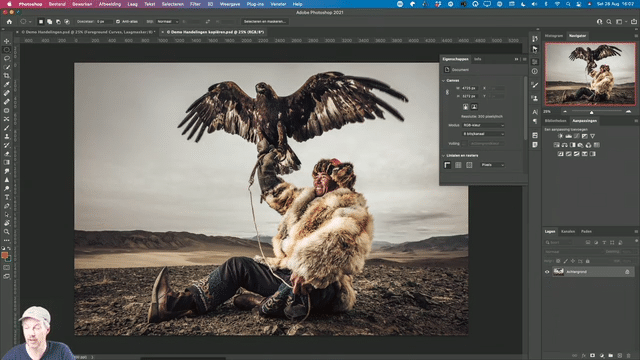Ik krijg af en toe de vraag hoe je kan upgraden van Lightroom 6. Meestal is dat omdat iemand een nieuwe camera gekocht heeft, en die niet langer ondersteund wordt door Lightroom 6… In deze blogpost zet ik even een en ander op een rijtje.
Moet je wel upgraden omdat je een nieuwe camera gekocht hebt?
Eigenlijk niet… Je kan namelijk de foto’s van je nieuwe camera kopiëren naar DNG via de gratis Adobe DNG converter (Mac / Win). Die foto’s zijn dan normaal gezien te importeren in je Lightroom 6. Je moet het er dan wel voor over hebben om iedere keer die tussenstap te doen. Als je veel fotografeert, is dat een beetje omslachtig. Het gebruiksgemak van direct te kunnen importeren in Lightroom Classic is overigens niet de enige reden om over te schakelen naar het abonnementsmodel: je krijgt ook toegang tot alle nieuwe features die de laatste jaren uitgekomen zijn, en dat zijn er best wel wat: bereikmaskers, Creative Profiles, snellere en stabielere werking, extra schuifregelaars zoals Texture en Nevel verwijderen, zijn maar een paar verbeteringen waar ik voor de vuist weg aan kan denken.
Ok… ik wil upgraden. Welke versie heb ik nodig?
De juiste opvolger voor Lightroom 6 heet Lightroom Classic. Ik heb zo de indruk dat Adobe liever abonnementen op de (nieuwere) Cloud versie van Lightroom verkoopt, want het is soms wat zoeken naar Lightroom Classic op de site van Adobe. Zoek naar het Photography Plan van ca 10 € + BTW per maand. Het Photography plan omvat Lightroom Classic en Photoshop. Je krijgt er de nieuwe Lightroom ook bij, maar zorg er dus voor dat je Lightroom Classic installeert en gebruikt en niet de ‘nieuwe’ Lightroom.
Wat gebeurt er precies tijdens de upgrade?
Maak voor de veiligheid een back-up van je Lightroom 6 Catalogus. Wanneer je dan Lightroom Classic geïnstalleerd hebt en het voor de eerste keer opent, zal het programma op zoek gaan naar je hoofdcatalogus, er een kopie van maken en die upgraden voor gebruik met Lightroom Classic. Als je maar één catalogus hebt, is dat het enige wat je moet doen. Heb je meerdere catalogi, dan kan je je andere oude catalogi openen in Lightroom Classic via Bestand > Catalogus openen en dan zal Lightroom voor stellen om die eveneens up te graden voor gebruik met Lightroom Classic.
Kan ik nog terug na de upgrade?
Een Lightroom Classic catalogus is niet backwards compatible met Lightroom 6: Lightroom 6 kan dus je Classic Catalogus niet lezen.
Wat gebeurt er wanneer ik mijn abonnement stopzet?
Dat valt eigenlijk nog redelijk goed mee. Als je een appartement huurt, en je betaalt de huur niet meer, dan word je er na verloop van tijd gewoon uitgezet. Maar als je je Lightroom Classic abonnement stopzet, gebeurt het volgende:
Je verliest je toegang tot Photoshop
Lightroom Classic blijft (beperkt) werken: de Kaart- en Ontwikkelmodule stoppen met werken, maar de Bibliotheekmodule (inclusief Quick Develop) blijft werken en je kan nog altijd je bewerkte foto’s lezen en exporteren. Je kan alleen geen nieuwe bewerkingen meer maken in de Ontwikkelmodule.
Is upgraden nu de moeite of niet?
Persoonlijk vind ik van wel: wanneer ik kan kiezen, geef ik ook de voorkeur aan koop-software t.o.v. abonnements-software, maar ik ben ook niet zo radicaal dat ik bepaalde software niet meer gebruik, enkel en alleen omdat die alleen nog als abonnement te verkrijgen is. Voor ca 150 € per jaar heb je met het Photography Plan toegang tot een van de beste raw-converters (Lightroom Classic) en de wereldstandaard in pixelbewerking (Photoshop). Dat vind ik weinig geld in vergelijking met wat ik voor bepaalde andere diensten betaal, die ik veel minder gebruik.